在pycharm中安装numpy库 pycharm如何配置安装numpy库
更新时间:2024-01-09 10:32:09作者:xiaoliu
在PyCharm中安装和配置NumPy库是进行科学计算和数据分析的重要步骤之一,NumPy是一个基于Python的开源库,提供了高性能的多维数组对象和用于处理这些数组的工具。为了安装NumPy库,我们需要在PyCharm中打开项目,并在设置中选择解释器。我们可以使用PyCharm的包管理器或使用命令行来安装NumPy库。安装完成后,我们还需要在项目中导入NumPy库,以便在代码中使用它的功能。通过正确配置和安装NumPy库,我们可以更加高效地进行科学计算和数据分析,提升开发效率。
方法如下:
1.
1.第一步打开界面,在File菜单中点击Settings选项。如图所示
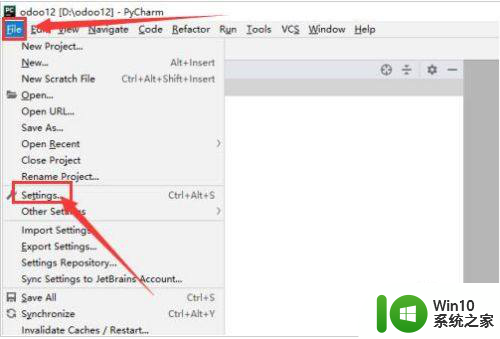
2.
2.第二步在弹出的窗口中点击project interpreter选项,如图所示
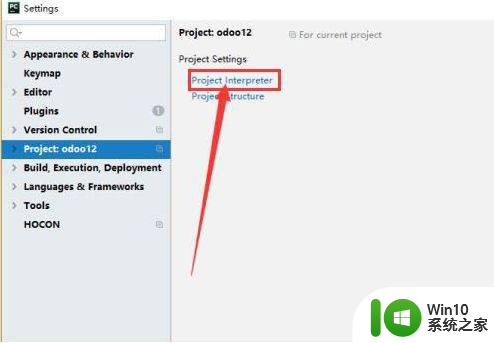
3.
3.第三步找到并点击窗口右侧的+号键,如图所示
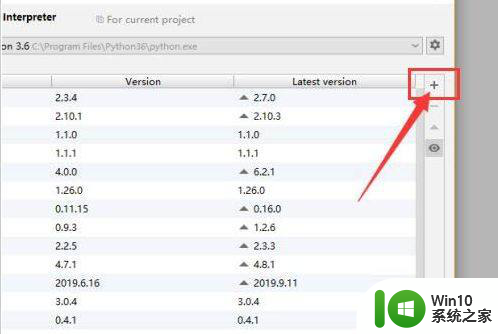
4.
4.第四步在搜索框中输入numpy,并点击上方第一个选项,如图所示
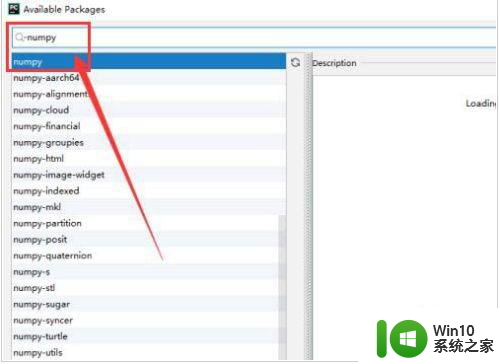
5.
5.第五步点击底部最下方的install package按钮,如图所示
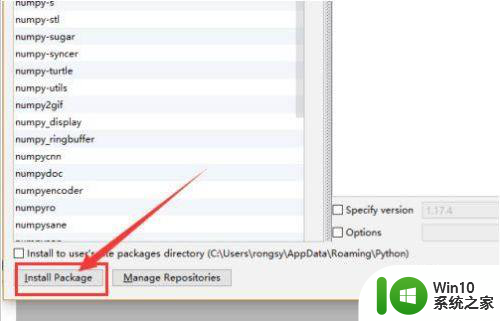
6.当下方出现successfully字样时,就代表numpy库已经成功安装。如图所示
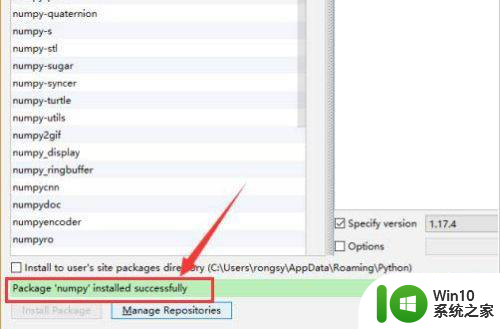
以上就是在pycharm中安装numpy库的全部内容,如果您遇到相同的问题,可以参考本文中介绍的步骤来修复,希望这对您有所帮助。
在pycharm中安装numpy库 pycharm如何配置安装numpy库相关教程
- 在win10安装数据库2000时提示安装程序检测出unlnstallshield正在使用中怎么解决 win10安装数据库2000提示unlnstallshield正在使用中如何解决
- win10运行库合集如何安装 win10运行库合集离线安装包下载
- win10如何安装msde数据库 windows10下msde数据库安装教程
- win11字库无法安装 Win11字库安装失败
- win10安装navicat管理数据库方法 win10安装navicat管理数据库步骤
- win10安装必备的运行库方法 win10必要运行库怎么安装
- win7无法安装orcale数据库如何处理 在win7为什么不能安装orcale
- win764位安装sql2008后无法连接数据库如何解决 win7 64位安装sql2008后无法连接本地数据库怎么办
- 电脑无法安装vc运行库怎么办 vc运行库安装失败如何解决
- win7如何安装sql2000数据库 win7下如何安装SQL Server 2000
- windows10服务器安装的数据库报ora01033怎么解决 Windows10服务器安装Oracle数据库报ORA-01033解决方法
- win10字体安装方法 windows10字体库安装步骤
- w8u盘启动盘制作工具使用方法 w8u盘启动盘制作工具下载
- 联想S3040一体机怎么一键u盘装系统win7 联想S3040一体机如何使用一键U盘安装Windows 7系统
- windows10安装程序启动安装程序时出现问题怎么办 Windows10安装程序启动后闪退怎么解决
- 重装win7系统出现bootingwindows如何修复 win7系统重装后出现booting windows无法修复
系统安装教程推荐
- 1 重装win7系统出现bootingwindows如何修复 win7系统重装后出现booting windows无法修复
- 2 win10安装失败.net framework 2.0报错0x800f081f解决方法 Win10安装.NET Framework 2.0遇到0x800f081f错误怎么办
- 3 重装系统后win10蓝牙无法添加设备怎么解决 重装系统后win10蓝牙无法搜索设备怎么解决
- 4 u教授制作u盘启动盘软件使用方法 u盘启动盘制作步骤详解
- 5 台式电脑怎么用u盘装xp系统 台式电脑如何使用U盘安装Windows XP系统
- 6 win7系统u盘未能成功安装设备驱动程序的具体处理办法 Win7系统u盘设备驱动安装失败解决方法
- 7 重装win10后右下角小喇叭出现红叉而且没声音如何解决 重装win10后小喇叭出现红叉无声音怎么办
- 8 win10安装程序正在获取更新要多久?怎么解决 Win10更新程序下载速度慢怎么办
- 9 如何在win7系统重装系统里植入usb3.0驱动程序 win7系统usb3.0驱动程序下载安装方法
- 10 u盘制作启动盘后提示未格式化怎么回事 U盘制作启动盘未格式化解决方法
win10系统推荐
- 1 番茄家园ghost win10 32位旗舰破解版v2023.12
- 2 索尼笔记本ghost win10 64位原版正式版v2023.12
- 3 系统之家ghost win10 64位u盘家庭版v2023.12
- 4 电脑公司ghost win10 64位官方破解版v2023.12
- 5 系统之家windows10 64位原版安装版v2023.12
- 6 深度技术ghost win10 64位极速稳定版v2023.12
- 7 雨林木风ghost win10 64位专业旗舰版v2023.12
- 8 电脑公司ghost win10 32位正式装机版v2023.12
- 9 系统之家ghost win10 64位专业版原版下载v2023.12
- 10 深度技术ghost win10 32位最新旗舰版v2023.11